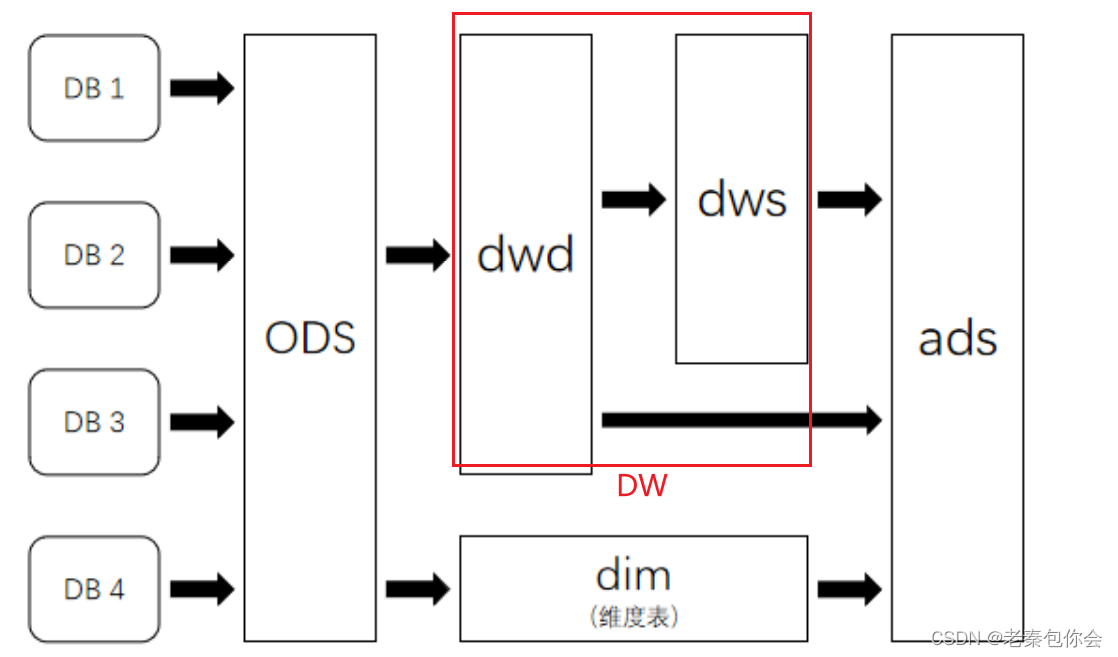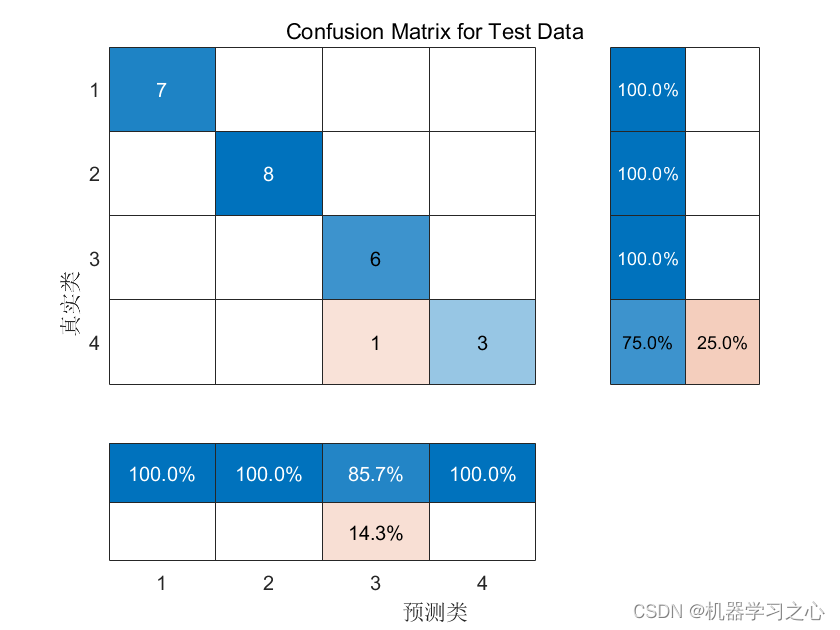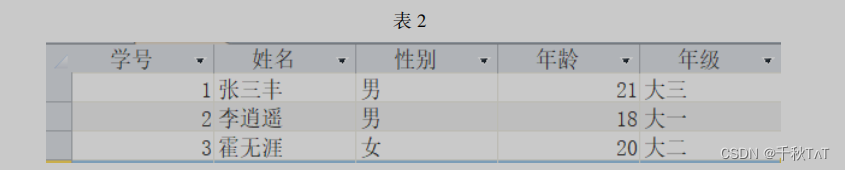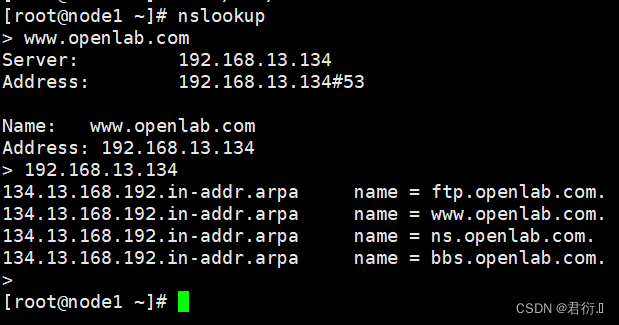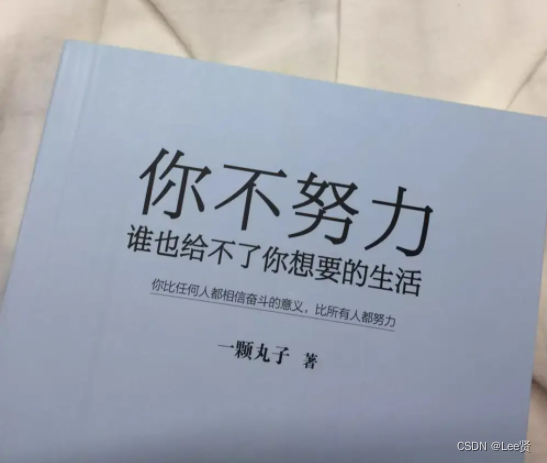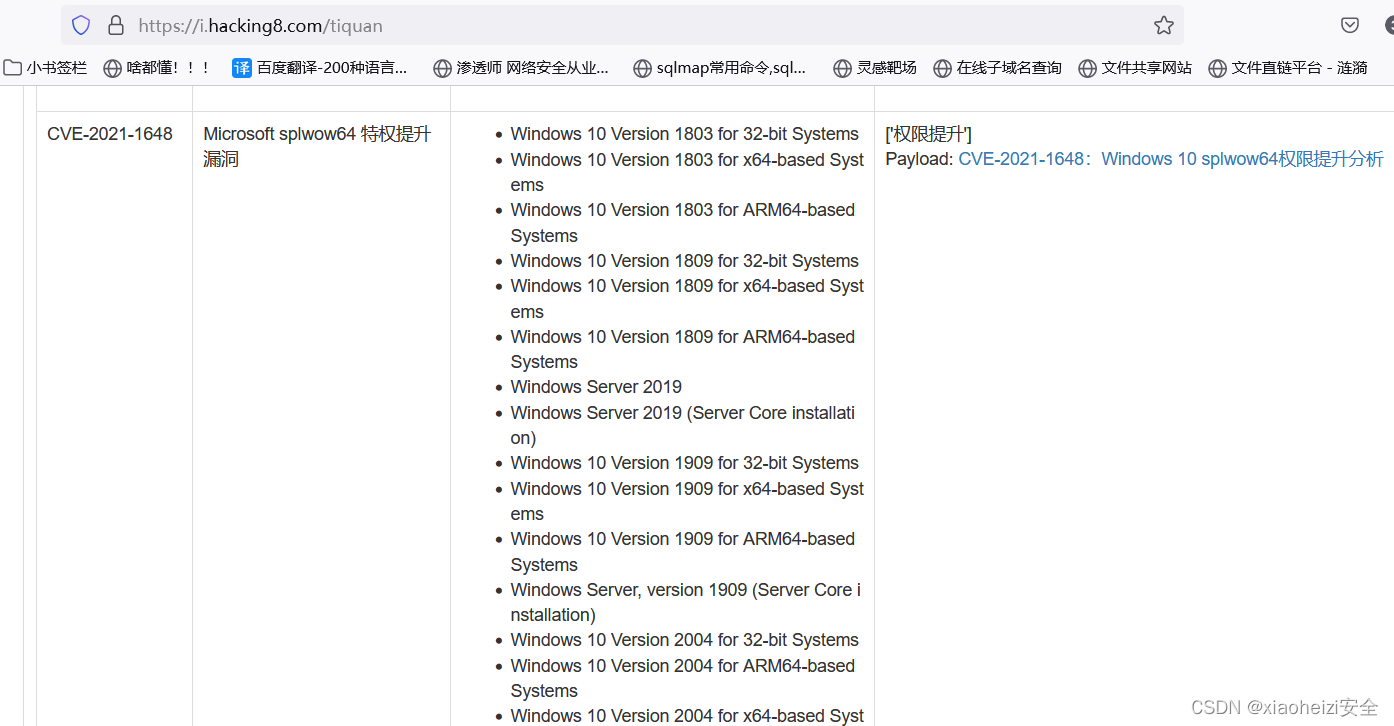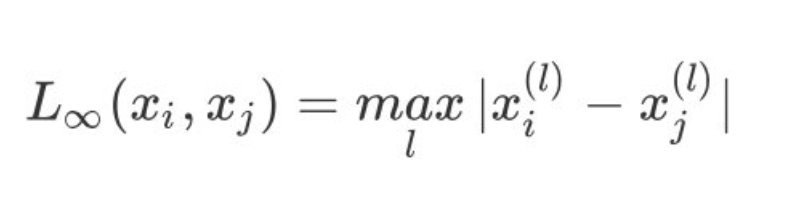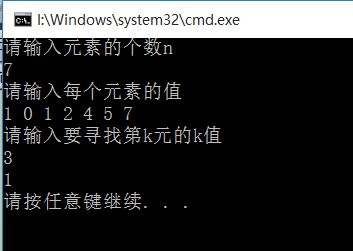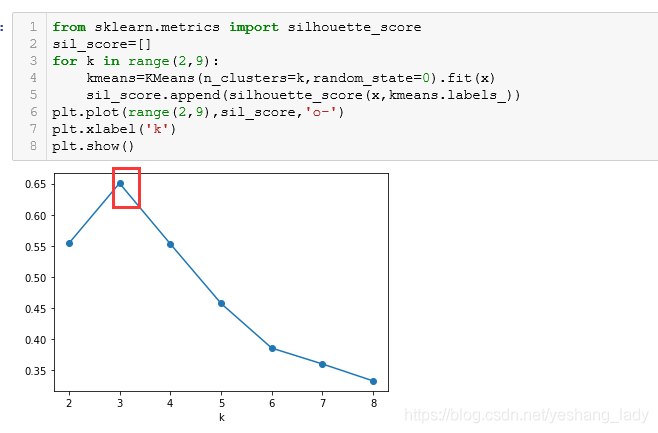一款功能极其强大的图片编辑插件 tui.image-editor
快速体验
- 首选在你的前端项目中安装:
npm i tui-image-editor
// or
yarn add tui-image-editor
- 现在你就去新建一个
.vue文件,复制进去下面这段代码:
<template><div id="tui-image-editor"></div>
</template>
<script>
import "tui-image-editor/dist/tui-image-editor.css";
import "tui-color-picker/dist/tui-color-picker.css";
const ImageEditor = require("tui-image-editor");
export default {data() {return {instance: null,}},mounted() {this.instance = new ImageEditor(document.querySelector("#tui-image-editor"),{includeUI: {loadImage: {path: "https://uploadbeta.com/api/pictures/random/",name: "image"},initMenu: "draw",menuBarPosition: "bottom"},});}
}
</script>
默认效果:

国际化:
工具中的描述默认都是英文的我们先把这部分汉化一下:
// 将原有的代码改为这样
<template><div id="tui-image-editor"></div>
</template>
<script>
import "tui-image-editor/dist/tui-image-editor.css";
import "tui-color-picker/dist/tui-color-picker.css";
const ImageEditor = require("tui-image-editor");
const locale_zh = {// override default English locale to your customCrop: "裁剪",DeleteAll: "全部删除",Delete: "删除",Undo: "撤销",Redo: "反撤销",Reset: "重置",Flip: "镜像",Rotate: "旋转",Draw: "画",Shape: "形状标注",Icon: "图标标注",Text: "文字标注",Mask: "遮罩",Filter: "滤镜",Bold: "加粗",Italic: "斜体",Underline: "下划线",Left: "左对齐",Center: "居中",Right: "右对齐",Color: "颜色","Text size": "字体大小",Custom: "自定义",Square: "正方形",Apply: "应用",Cancel: "取消","Flip X": "X 轴","Flip Y": "Y 轴",Range: "区间",Stroke: "描边",Fill: "填充",Circle: "圆",Triangle: "三角",Rectangle: "矩形",Free: "曲线",Straight: "直线",Arrow: "箭头","Arrow-2": "箭头2","Arrow-3": "箭头3","Star-1": "星星1","Star-2": "星星2",Polygon: "多边形",Location: "定位",Heart: "心形",Bubble: "气泡","Custom icon": "自定义图标","Load Mask Image": "加载蒙层图片",Grayscale: "灰度",Blur: "模糊",Sharpen: "锐化",Emboss: "浮雕","Remove White": "除去白色",Distance: "距离",Brightness: "亮度",Noise: "噪音","Color Filter": "彩色滤镜",Sepia: "棕色",Sepia2: "棕色2",Invert: "负片",Pixelate: "像素化",Threshold: "阈值",Tint: "色调",Multiply: "正片叠底",Blend: "混合色"// etc...
};
export default {data() {return {instance: null,}},mounted() {this.instance = new ImageEditor(document.querySelector("#tui-image-editor"),{includeUI: {loadImage: {path: "https://uploadbeta.com/api/pictures/random/",name: "image"},initMenu: "draw",menuBarPosition: "bottom",locale: locale_zh // 本地化语言为中文},});}
}
</script>
汉化后

这时候你会发现你可能不需要右上角的Load和Download和左上角这个默认的logo,我们可以通过自定义主题将这部分改掉:
修改上面的代码为:
<template><div id="tui-image-editor"></div>
</template>
<script>
import "tui-image-editor/dist/tui-image-editor.css";
import "tui-color-picker/dist/tui-color-picker.css";
const ImageEditor = require("tui-image-editor");
const locale_zh = {// override default English locale to your customCrop: "裁剪",DeleteAll: "全部删除",Delete: "删除",Undo: "撤销",Redo: "反撤销",Reset: "重置",Flip: "镜像",Rotate: "旋转",Draw: "画",Shape: "形状标注",Icon: "图标标注",Text: "文字标注",Mask: "遮罩",Filter: "滤镜",Bold: "加粗",Italic: "斜体",Underline: "下划线",Left: "左对齐",Center: "居中",Right: "右对齐",Color: "颜色","Text size": "字体大小",Custom: "自定义",Square: "正方形",Apply: "应用",Cancel: "取消","Flip X": "X 轴","Flip Y": "Y 轴",Range: "区间",Stroke: "描边",Fill: "填充",Circle: "圆",Triangle: "三角",Rectangle: "矩形",Free: "曲线",Straight: "直线",Arrow: "箭头","Arrow-2": "箭头2","Arrow-3": "箭头3","Star-1": "星星1","Star-2": "星星2",Polygon: "多边形",Location: "定位",Heart: "心形",Bubble: "气泡","Custom icon": "自定义图标","Load Mask Image": "加载蒙层图片",Grayscale: "灰度",Blur: "模糊",Sharpen: "锐化",Emboss: "浮雕","Remove White": "除去白色",Distance: "距离",Brightness: "亮度",Noise: "噪音","Color Filter": "彩色滤镜",Sepia: "棕色",Sepia2: "棕色2",Invert: "负片",Pixelate: "像素化",Threshold: "阈值",Tint: "色调",Multiply: "正片叠底",Blend: "混合色"// etc...
};
const customTheme = {// image 坐上角度图片"common.bi.image": "", // 在这里换上你喜欢的logo图片"common.bisize.width": "0px","common.bisize.height": "0px","common.backgroundImage": "none","common.backgroundColor": "#f3f4f6","common.border": "1px solid #444",// header"header.backgroundImage": "none","header.backgroundColor": "#f3f4f6","header.border": "0px",// load button"loadButton.backgroundColor": "#fff","loadButton.border": "1px solid #ddd","loadButton.color": "#222","loadButton.fontFamily": "NotoSans, sans-serif","loadButton.fontSize": "12px","loadButton.display": "none", // 可以直接隐藏掉// download button"downloadButton.backgroundColor": "#fdba3b","downloadButton.border": "1px solid #fdba3b","downloadButton.color": "#fff","downloadButton.fontFamily": "NotoSans, sans-serif","downloadButton.fontSize": "12px","downloadButton.display": "none", // 可以直接隐藏掉// icons default"menu.normalIcon.color": "#8a8a8a","menu.activeIcon.color": "#555555","menu.disabledIcon.color": "#434343","menu.hoverIcon.color": "#e9e9e9","submenu.normalIcon.color": "#8a8a8a","submenu.activeIcon.color": "#e9e9e9","menu.iconSize.width": "24px","menu.iconSize.height": "24px","submenu.iconSize.width": "32px","submenu.iconSize.height": "32px",// submenu primary color"submenu.backgroundColor": "#1e1e1e","submenu.partition.color": "#858585",// submenu labels"submenu.normalLabel.color": "#858585","submenu.normalLabel.fontWeight": "lighter","submenu.activeLabel.color": "#fff","submenu.activeLabel.fontWeight": "lighter",// checkbox style"checkbox.border": "1px solid #ccc","checkbox.backgroundColor": "#fff",// rango style"range.pointer.color": "#fff","range.bar.color": "#666","range.subbar.color": "#d1d1d1","range.disabledPointer.color": "#414141","range.disabledBar.color": "#282828","range.disabledSubbar.color": "#414141","range.value.color": "#fff","range.value.fontWeight": "lighter","range.value.fontSize": "11px","range.value.border": "1px solid #353535","range.value.backgroundColor": "#151515","range.title.color": "#fff","range.title.fontWeight": "lighter",// colorpicker style"colorpicker.button.border": "1px solid #1e1e1e","colorpicker.title.color": "#fff"
};
export default {data() {return {instance: null,}},mounted() {this.instance = new ImageEditor(document.querySelector("#tui-image-editor"),{includeUI: {loadImage: {path: "https://uploadbeta.com/api/pictures/random/",name: "image"},initMenu: "draw",menuBarPosition: "bottom",locale: locale_zh,theme: customTheme, // 自定义主题},});}
}
</script>
自定义样式效果

我们将上面的默认图片,Load和Download按钮去掉了,但是会发现上面存在了一条白色的,这就浪费了我们编辑图片的空间,我们继续优化:
// 通过在主题中改变样式隐藏掉我们不需要的header
const customTheme = {// image 坐上角度图片"common.bi.image": "", // 在这里换上你喜欢的logo图片"common.bisize.width": "0px","common.bisize.height": "0px","common.backgroundImage": "none","common.backgroundColor": "#f3f4f6","common.border": "1px solid #444",// header"header.backgroundImage": "none","header.backgroundColor": "#f3f4f6","header.border": "0px","header.display": "none", // 隐藏我们的header// load button"loadButton.backgroundColor": "#fff","loadButton.border": "1px solid #ddd","loadButton.color": "#222","loadButton.fontFamily": "NotoSans, sans-serif","loadButton.fontSize": "12px","loadButton.display": "none", // 可以直接隐藏掉// download button"downloadButton.backgroundColor": "#fdba3b","downloadButton.border": "1px solid #fdba3b","downloadButton.color": "#fff","downloadButton.fontFamily": "NotoSans, sans-serif","downloadButton.fontSize": "12px","downloadButton.display": "none", // 可以直接隐藏掉// icons default"menu.normalIcon.color": "#8a8a8a","menu.activeIcon.color": "#555555","menu.disabledIcon.color": "#434343","menu.hoverIcon.color": "#e9e9e9","submenu.normalIcon.color": "#8a8a8a","submenu.activeIcon.color": "#e9e9e9","menu.iconSize.width": "24px","menu.iconSize.height": "24px","submenu.iconSize.width": "32px","submenu.iconSize.height": "32px",// submenu primary color"submenu.backgroundColor": "#1e1e1e","submenu.partition.color": "#858585",// submenu labels"submenu.normalLabel.color": "#858585","submenu.normalLabel.fontWeight": "lighter","submenu.activeLabel.color": "#fff","submenu.activeLabel.fontWeight": "lighter",// checkbox style"checkbox.border": "1px solid #ccc","checkbox.backgroundColor": "#fff",// rango style"range.pointer.color": "#fff","range.bar.color": "#666","range.subbar.color": "#d1d1d1","range.disabledPointer.color": "#414141","range.disabledBar.color": "#282828","range.disabledSubbar.color": "#414141","range.value.color": "#fff","range.value.fontWeight": "lighter","range.value.fontSize": "11px","range.value.border": "1px solid #353535","range.value.backgroundColor": "#151515","range.title.color": "#fff","range.title.fontWeight": "lighter",// colorpicker style"colorpicker.button.border": "1px solid #1e1e1e","colorpicker.title.color": "#fff"
};
但是发现还是没有隐藏掉,需要我们对样式进行修改
// ...
document.getElementsByClassName("tui-image-editor-main")[0].style.top = 0;
下一步我们要拿到编辑后的图片了:
这个插件提供了一个toDataURL的方法,可以将我们编辑后的图片转为base64,然后我们可以通过转为form表单上传到我们的服务器,或者转为图片,这里提供一份上传到后台的逻辑:
// ...
methods: {uploadImg() {const base64String = this.instance.toDataURL();const data = window.atob(base64String.split(",")[1]);const ia = new Uint8Array(data.length);for (let i = 0; i < data.length; i++) {ia[i] = data.charCodeAt(i);}const blob = new Blob([ia], { type: "image/png" });const fd = new FormData();fd.append("image", blob);// upload fd}
}
最后,放上一段完整的代码:
<template><div class="container"><div id="tui-image-editor"></div><button @click="uploadImg">完成并上传</button></div>
</template>
<script>
import "tui-image-editor/dist/tui-image-editor.css";
import "tui-color-picker/dist/tui-color-picker.css";
const ImageEditor = require("tui-image-editor");
const locale_zh = {// override default English locale to your customCrop: "裁剪",DeleteAll: "全部删除",Delete: "删除",Undo: "撤销",Redo: "反撤销",Reset: "重置",Flip: "镜像",Rotate: "旋转",Draw: "画",Shape: "形状标注",Icon: "图标标注",Text: "文字标注",Mask: "遮罩",Filter: "滤镜",Bold: "加粗",Italic: "斜体",Underline: "下划线",Left: "左对齐",Center: "居中",Right: "右对齐",Color: "颜色","Text size": "字体大小",Custom: "自定义",Square: "正方形",Apply: "应用",Cancel: "取消","Flip X": "X 轴","Flip Y": "Y 轴",Range: "区间",Stroke: "描边",Fill: "填充",Circle: "圆",Triangle: "三角",Rectangle: "矩形",Free: "曲线",Straight: "直线",Arrow: "箭头","Arrow-2": "箭头2","Arrow-3": "箭头3","Star-1": "星星1","Star-2": "星星2",Polygon: "多边形",Location: "定位",Heart: "心形",Bubble: "气泡","Custom icon": "自定义图标","Load Mask Image": "加载蒙层图片",Grayscale: "灰度",Blur: "模糊",Sharpen: "锐化",Emboss: "浮雕","Remove White": "除去白色",Distance: "距离",Brightness: "亮度",Noise: "噪音","Color Filter": "彩色滤镜",Sepia: "棕色",Sepia2: "棕色2",Invert: "负片",Pixelate: "像素化",Threshold: "阈值",Tint: "色调",Multiply: "正片叠底",Blend: "混合色",// etc...
};
const customTheme = {// image 坐上角度图片"common.bi.image": "https://uploadbeta.com/api/pictures/random/", // 在这里换上你喜欢的logo图片"common.bisize.width": "0px","common.bisize.height": "0px","common.backgroundImage": "none","common.backgroundColor": "#f3f4f6","common.border": "1px solid #444",// header"header.backgroundImage": "none","header.backgroundColor": "#f3f4f6","header.border": "0px","header.display": "none",// load button"loadButton.backgroundColor": "#fff","loadButton.border": "1px solid #ddd","loadButton.color": "#222","loadButton.fontFamily": "NotoSans, sans-serif","loadButton.fontSize": "12px","loadButton.display": "none", // 可以直接隐藏掉// download button"downloadButton.backgroundColor": "#fdba3b","downloadButton.border": "1px solid #fdba3b","downloadButton.color": "#fff","downloadButton.fontFamily": "NotoSans, sans-serif","downloadButton.fontSize": "12px","downloadButton.display": "none", // 可以直接隐藏掉// icons default"menu.normalIcon.color": "#8a8a8a","menu.activeIcon.color": "#555555","menu.disabledIcon.color": "#434343","menu.hoverIcon.color": "#e9e9e9","submenu.normalIcon.color": "#8a8a8a","submenu.activeIcon.color": "#e9e9e9","menu.iconSize.width": "24px","menu.iconSize.height": "24px","submenu.iconSize.width": "32px","submenu.iconSize.height": "32px",// submenu primary color"submenu.backgroundColor": "#1e1e1e","submenu.partition.color": "#858585",// submenu labels"submenu.normalLabel.color": "#858585","submenu.normalLabel.fontWeight": "lighter","submenu.activeLabel.color": "#fff","submenu.activeLabel.fontWeight": "lighter",// checkbox style"checkbox.border": "1px solid #ccc","checkbox.backgroundColor": "#fff",// rango style"range.pointer.color": "#fff","range.bar.color": "#666","range.subbar.color": "#d1d1d1","range.disabledPointer.color": "#414141","range.disabledBar.color": "#282828","range.disabledSubbar.color": "#414141","range.value.color": "#fff","range.value.fontWeight": "lighter","range.value.fontSize": "11px","range.value.border": "1px solid #353535","range.value.backgroundColor": "#151515","range.title.color": "#fff","range.title.fontWeight": "lighter",// colorpicker style"colorpicker.button.border": "1px solid #1e1e1e","colorpicker.title.color": "#fff",
};
export default {data() {return {instance: null,};},mounted() {this.instance = new ImageEditor(document.querySelector("#tui-image-editor"),{includeUI: {loadImage: {path: "https://uploadbeta.com/api/pictures/random/",name: "image",},initMenu: "draw",menuBarPosition: "bottom",locale: locale_zh,theme: customTheme,},});document.getElementsByClassName("tui-image-editor-main")[0].style.top = 0;},methods: {uploadImg() {const base64String = this.instance.toDataURL();const data = window.atob(base64String.split(",")[1]);const ia = new Uint8Array(data.length);for (let i = 0; i < data.length; i++) {ia[i] = data.charCodeAt(i);}const blob = new Blob([ia], { type: "image/png" });const fd = new FormData();fd.append("image", blob);// upload fd},},
};
</script><style lang="css" scoped>
.container {height: 95vh;text-align: center;
}
</style>
最终效果,战歌起!
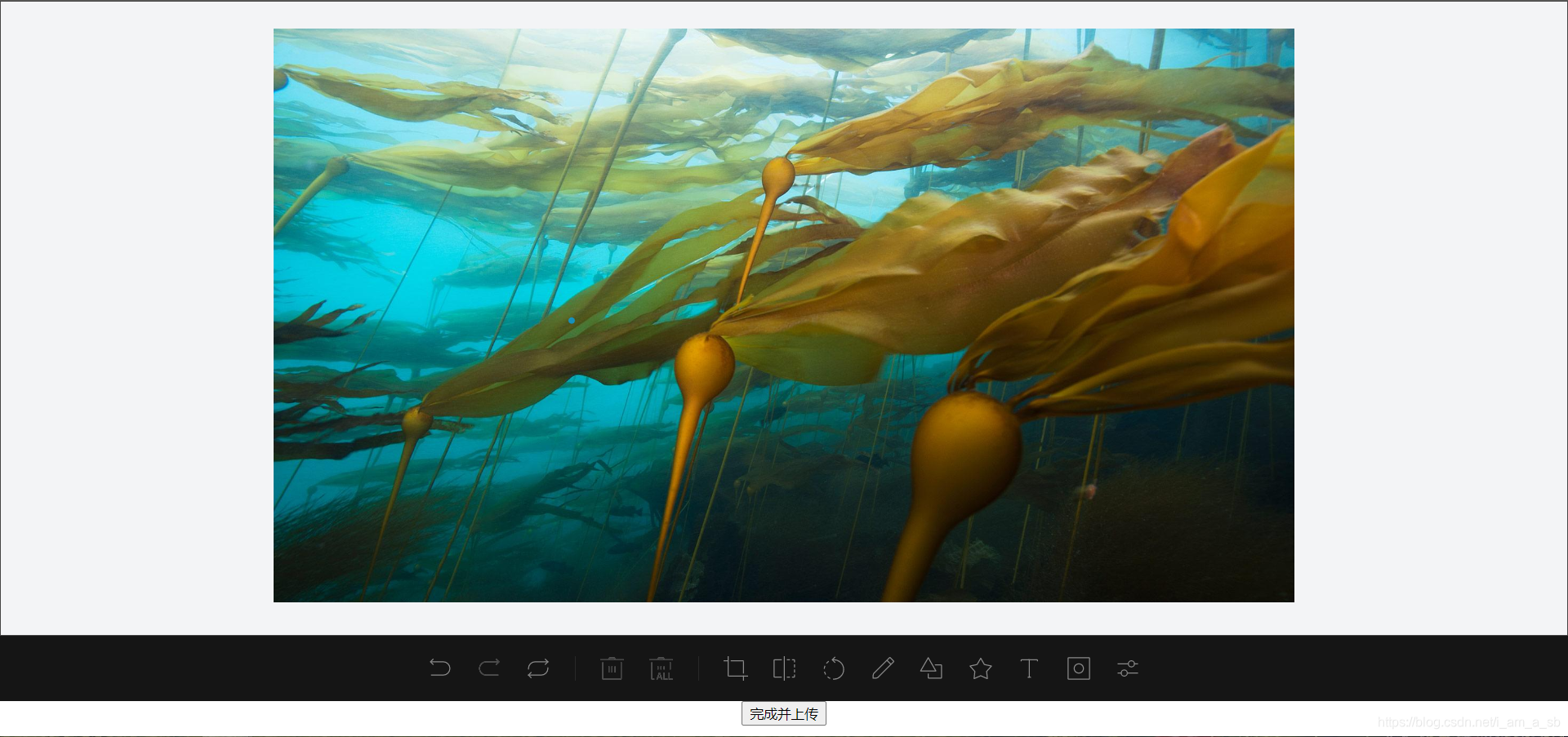
最后
如果有什么疑问或者使用中的其他问题可以在评论中讨论一下。